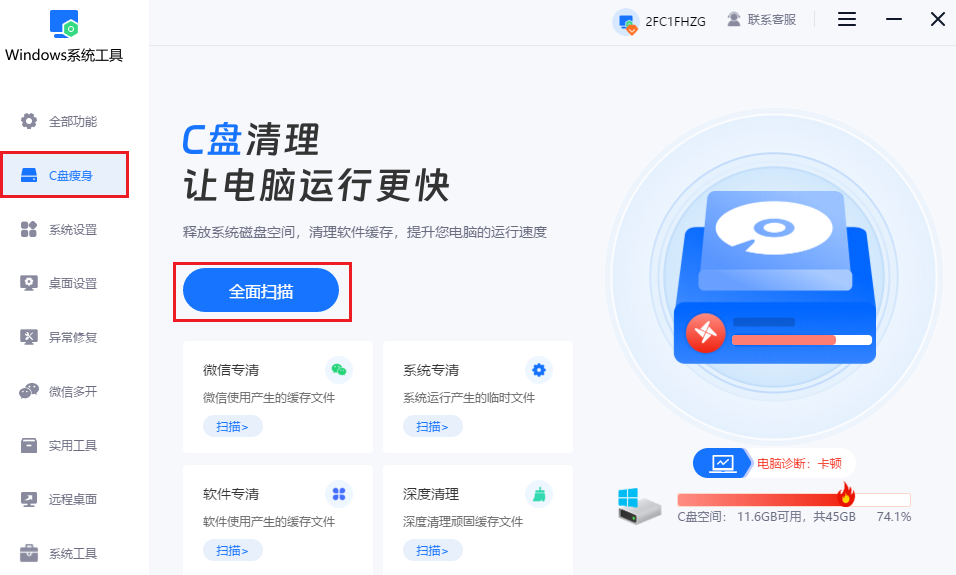电脑的c盘怎么清理?电脑的c盘清理的方法
电脑的c盘怎么清理
有用户吐槽,电脑刚买时飞快,用了一段时间后越来越慢。特别是C盘动不动就飘红报警!明明没装什么大软件。最近想下载一个PS软件做设计,结果提示磁盘不足。该怎么办?本教程将教大家如何清理C盘,释放可用空间。一起来看看吧,注意操作页面提示,以免误删重要文件。

方法一:开启存储感知
1、win+i调出快捷键,点击“系统”,进入“存储”。
2、开启存储感知,系统会在设定的时间自动清理。
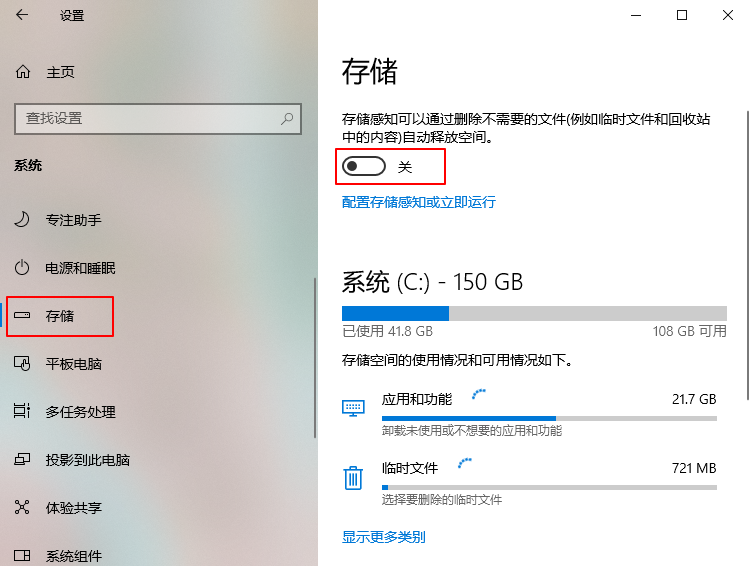
方法二:手动删除C盘临时文件
1、win+i调出设置,选择“系统”。
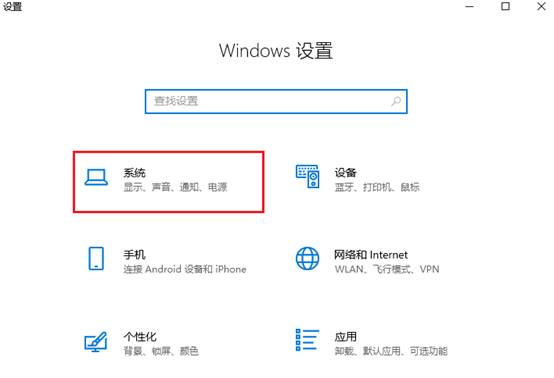
2、进入“存储”-“C盘”-“临时文件”,删除临时文件内容。
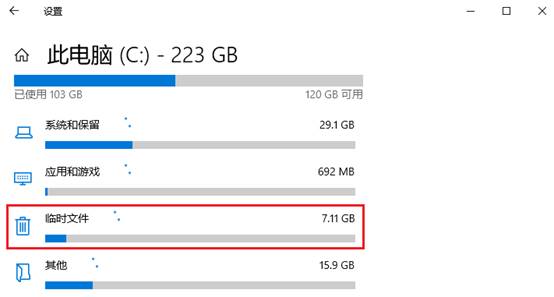
方法三:借助Windows系统工具清理C盘
1、打开windows系统工具,使用工具扫描“C盘”。
2、扫描完成后,我们可以看到C盘都有哪些文件以及各文件的占用情况。
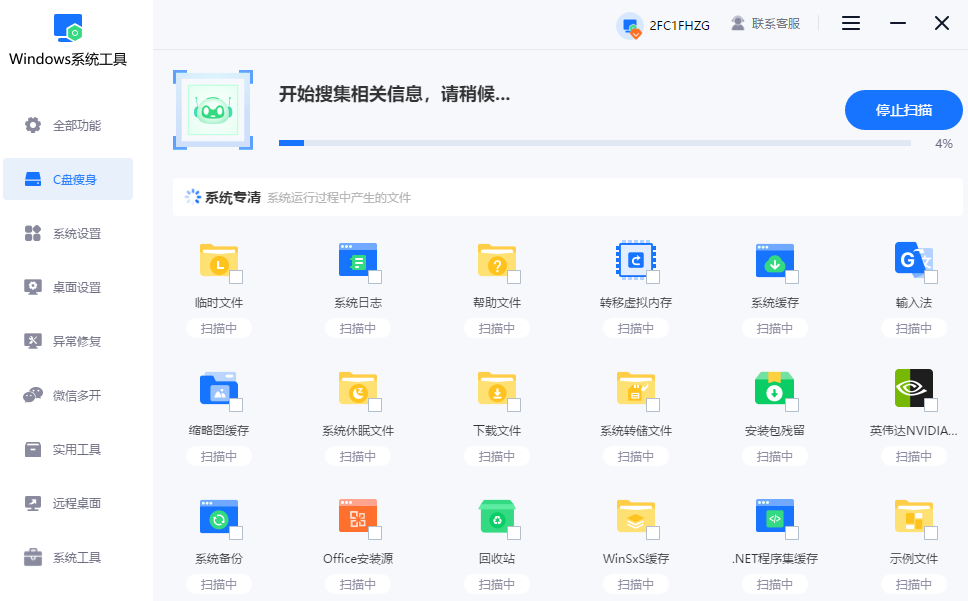
3、一旦扫描完成,可直接点击“一键清理”,自动勾选的是缓存文件,通常可安全清理。
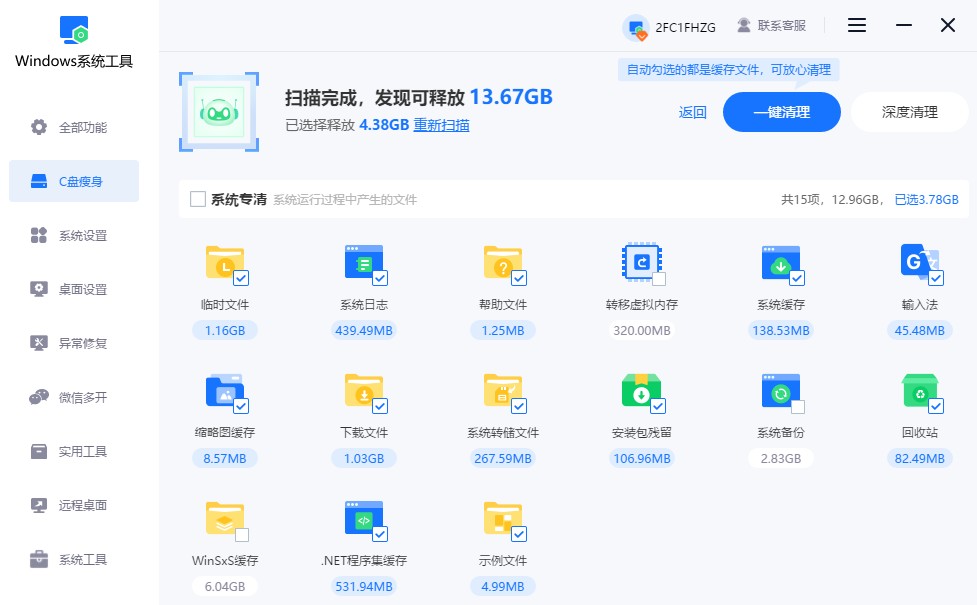
4、若还需清理其他文件,可继续手动勾选并执行清理操作。注意,请务必确认所选文件可删除,以免造成数据丢失。例如,在选择“系统专清”时,系统会提示将删除旧版组件和还原点。请仔细阅读弹窗提示再进行下一步。
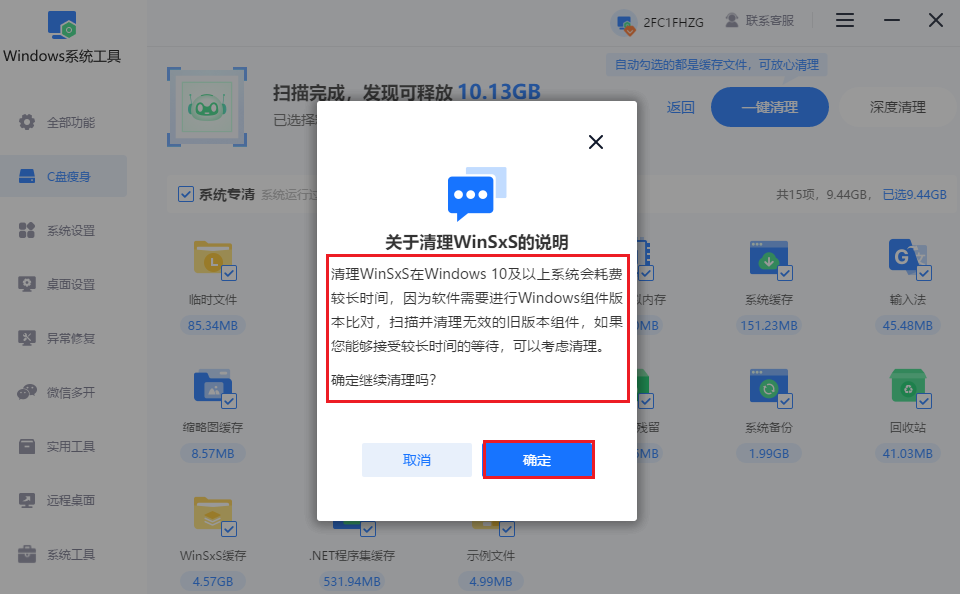
四、注意事项
在进行C盘清理时,一定要谨慎操作,因为一旦误删,可能会给你带来不必要的损失。
以上是,电脑的c盘清理的方法。照上面的方法收拾完C盘后,是不是感觉电脑像卸掉了重担一样轻盈了许多?原本动不动报存满错的提示不见了,开机速度也变快了不少。关键是不用再提心吊胆怕装个软件就崩盘了。希望上述方法可以帮助到你。
本文为https://www.it7t.com原创内容,未经授权禁止任何形式的转载、摘编或镜像复制。
分享:
分享至微信朋友圈

扫码关注
公众号
分享至微信朋友圈

相关文章
查看更多c盘手动清理?c盘手动清理的方法
C盘清理方法多样,对于熟悉电脑的用户,手动清理是一种有效的方式,比如删除临时文件、卸载不常用软件等。但对于小白用户,推荐使用专业工具,如Windows系统工具。这里将详细介绍这些操作方法,帮助不同水平的用户轻松完成C盘清理,提升系统性能。[详情]
windows7清理c盘?windows7清理c盘的方法
尽管Windows 7已停止官方支持,但仍有大量设备因其稳定性而持续运行。然而,长期使用后系统会累积临时文件、缓存及更新残留,导致C盘空间不足和运行速度下降。例如,浏览器缓存、日志文件等也会随时间占用越来越大。本文将提供针对性清理方案[详情]
c盘已满清理?c盘已满清理的方法
C盘作为系统盘,容易因系统更新残留、临时文件、休眠以及虚拟内存文件堆积而占满。尤其是windows每次更新会保留旧补丁备份,往往占用高达10-20GB。面对这些可删除的缓存文件,许多用户不知道如何清理。本文将提供简单的清理C盘方法[详情]
win7c盘满了怎么清理
win7c盘满了怎么清理?win7系统c盘满了,这真的是头疼啊,想清理又不知道如何下手,又怕自己会误删,让系统崩掉。其实c盘满了是个非常常见的问题,不管你是老电脑还是刚装好的Win7,都会遇到,只不过大家平时不太注意,[详情]
清理c盘的工具-c盘清理工具分享
清理c盘的工具?清理c盘并不难,不过呢,要是你系统里的垃圾太多的话,那这时候,一个顺手好用的清理工具就显得特别重要啦。如果工具用不好,要么清不干净,要么删错东西电脑直接出问题。所以大家总喜欢找个简单[详情]
相关问答
查看更多c盘清理哪些文件可以删除
比如临时文件,对系统没啥用。同时按下 Win+R,输入 %temp%,回车后会打开一个文件夹,里面全是临时文件,直接全选删掉就行。删了也不会影响电脑正常运行,可以放心。[详情]
c盘清理后空间反而小了
这毛病常见得很。我之前用CCleaner清C盘,清理完空间反而小,结果发现是Windows自动创建了还原点占地方。你去‘系统属性’里看看还原设置,把多余的还原点删掉就行。另外,别乱删系统文件啊,容易出问题,用自带的磁盘清理工具更稳当。[详情]
windows优化大师好用吗
千万别装!点了全面优化,重启后打印机驱动没了!客服让我重装系统...清理功能360清理大师和本站的windows系统工具【it7t.com】不比它强?而且这货喜欢改浏览器首页,卸了三次才弄干净!优化?它先优化下自己弹窗吧![详情]